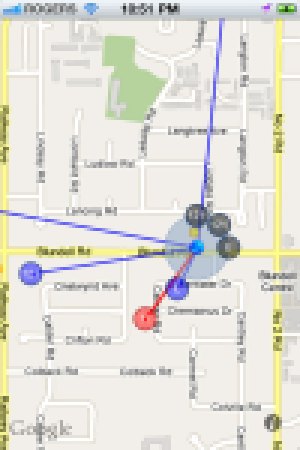Pour tous ceux qui possèdent un iPad, l’application CineXplayer permet de lire des vidéos au format Dvix (format non supporté par Apple nativement) directement sur son iPad.
Cependant, tout le monde ne possède pas d’iPad. J’ai donc pensé à trouver un petit tutoriel pour porter cette application sur iPhone/iTouch, en attendant la version officielle du développeur. Pour ce tutoriel, un iDevice jailbreaké est indispensable.
Tout d’abord, il vous faudra télécharger l’application pour iPad.
Ensuite, ouvrez l’ipa à l’aide d’un visualiseur d’archive (comme winrar sur PC) et naviguez jusqu’au fichier info.plist. Ce fichier est présent dans Payload–>CineXplayer.app.
Extrayez ensuite ce fichier, et éditez le avec un éditeur de texte. Il va falloir ensuite naviguer jusqu’à la section suivante :
Il suffit ensuite de remplacer le 2 par le 1 comme suit :
Il ne reste plus qu’à sauver votre fichier et à le remettre dans l’ipa, en remplacement de l’ancien.
Le reste est classique, soit vous avez installé Appsync (via la source http://cydia.hackulo.us) et il ne vous reste plus qu’à faire une synchronisation , soit vous avez installé Installous de la même source et il vous suffit de déplacer l’ipa dans le répertoire /var/mobile/Documents/Installous/Downloads/ (en ssh ou ftp) et d’installer l’application (voir ce tutoriel en cas de soucis).
Il ne reste plus ensuite qu’à transférer les vidéos via iTunes.
Voici le rendu final en vidéo :